カスタマイズツールといえば「misakaX」などがありますが、同様の手法&カスタマイズ機能を備えた【Nugget】のv4.0がリリースされています。
基本的に「SparseRestore」手法が使用されているため対策によりiOS 17.0〜17.7 / 18.0〜18.1 Beta 4までの対応となっていますが、シャッター音無音化やApple Intelligence有効化など一部カスタマイズ項目についてはiOS 18.1でも使用可能!
Nugget
今回リリースされた【Nugget 4.0】は、PCから実行するツールとなっており、「misakaX」と同様にバックアップから復元を使用した手法が利用されています。
Windows版、Mac版の両方が用意されていますので、PCをお持ちの方であれば実行できるかなと。
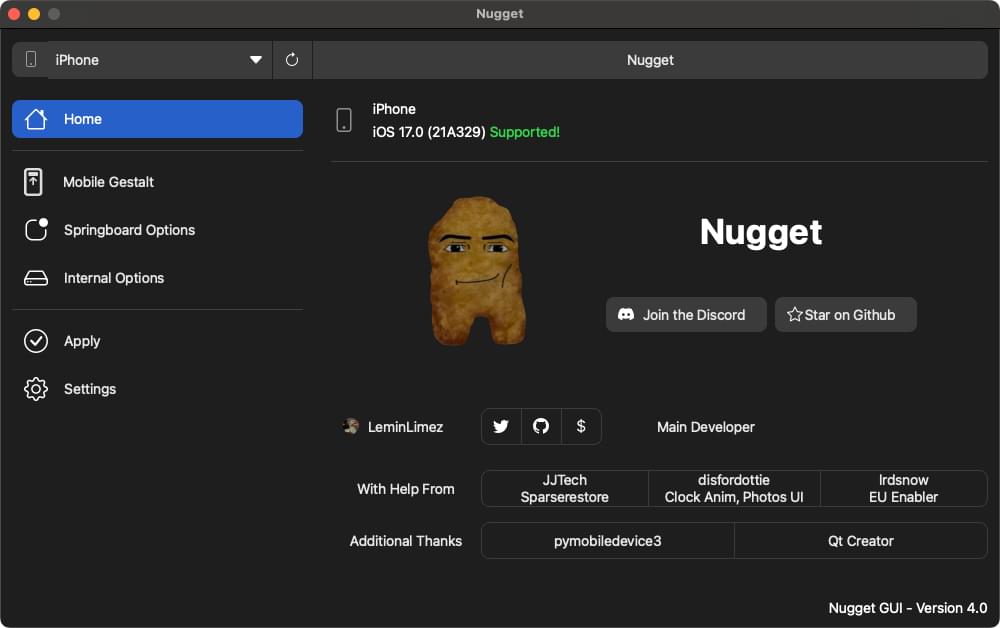
対応バージョン&できること
Nugget 4.0では「iOS 17.0〜17.7 / 18.0〜18.1 Beta 4」に完全対応しており、更に「iOS 17.7.1 / iOS 18.1 Beta 5〜18.1 正式版」でも一部カスタマイズが動作します。
注意点として、カスタマイズ項目は「有効化が出来る」という物であり、有効化出来ても実際に機能が使えるかは環境等により様々なので、この点は注意が必要です。
【Mobile Gestalt】
- Device Subtype Preset:ホームバージェスチャー有効化 / Dynamic Island有効化
- Fix RDAR (modifies resolution):解像度変更による赤バーを修正
- Change Device Model Name:デバイス名を好きなテキストに変更
- Enable Boot Chime:電源オン/オフのサウンドを有効化
- Enable Charge Limit:充電制限の有効化
- Enable Tap to Wake (for iPhone SEs):タップしてスリープ解除を有効化
- Disable Wallpaper Parallax:壁紙の示唆効果を無効化
- Enable Stage Manager Supported:Stage Managerを有効化
- Enable Medusa (iPad Multitasking):iPad向けマルチタスク機能を有効化
- Allow iPad Apps on iPhone:iPad向けアプリをiPhoneにインストールできるように
- Disable Region Restrictions (ie. Shutter Sound):シャッター音を無音化可能に
- Enable Find My Friends:友達を探すを有効化
- Enable Apple Pencil Settings Tab:Apple Pencil設定項目を表示
- Enable Action Button Settings Tab:アクションボタン設定項目を表示
- Set as Apple Internal Install:Metal HUDを全状況で表示するように
- Enable Internal Storage:Internal storageを有効化
- Enable Collision SOS:衝突SOSを有効化
- Enable Always On Display:常に画面オン設定を有効化
- Custom Gestalt Keys:カスタムキーを追加(危険なので使用は非推奨)
【Eligibility】
- Enable Apple Intelligence (for Unsupported Devices):Apple Intelligenceを有効化
- Language Code:言語を設定(例:en)
- Spoofed Deviced Model:AIモデルのダウンロードにはデバイスモデルを偽装する必要があるため、こちらから選択。ただし、FaceIDが使用できなくなる場合があるので、AIモデルダウンロード後はNoneを選択して再適用しましょう
【Springboard Options】
- Lock Screen Footnote Text:ロック画面下部に好きなテキストを表示
- DIsable Lock After Respring:リスプリング後のロックを無効に
- Disable Screen Dimming While Charging:充電中の自動スリープを無効化
- Disable Low Battery Alerts:バッテリー残量アラートを無効化
- Disable Breadcrumbs:〇〇へ戻るボタンを無効化
- Show Supervision Text on Lock Screen:監視モードテキストを表示
- Enable AirPlay support for Stage Manager:AirPlay経由でのStage Managerを有効化
【Internal Options】
- Show Build Version in Status Bar:iOSビルドナンバーをステータスバーに表示
- Force Right-to-Left Layout:右から左書きレイアウトに強制
- Enable Metal HUD Debug:Metal HUD UI設定を有効化
- Enable Accessory Developer:アクセサリー開発項目を有効化
- Enable iMessage Debugging:iMessageデバッグを有効化
- Enable Continuity Debugging:Continuityデバッグを有効化
- Enable FaceTime Debugging:FaceTimeデバッグを有効化
- Enable App Store Debug Gesture:AppStoreデバッグジェスチャーを有効化
- Enable Notes Debug Mode:メモデバッグを有効化
- Show Touches With Debug Info:タッチポイントデバッグを有効化
- Hide Respring Icon:リスプリングアイコンを非表示
- Vibrate on Raise-to-Wake:傾けてスリープ解除時にバイブを実行
- Play Sound on Paste:ペースト時にサウンド再生
- Show Notifications for System Pastes:システムペースト時に通知を表示
iOS 18.1対応について
Nugget 4.0ではiOS 18.1にも一部カスタマイズが対応していますが、実際にどれが使えるかは不明。
私の方で確認&使用できたカスタマイズとしては、以下のような物がありました。
- Device Subtype Preset:Dynamic Island有効化
- Enable Charge Limit:充電制限の有効化
- Disable Region Restrictions:シャッター音無効化(グローバル版準拠になるため、シャッター音量はメディア音量により決まり、ミュート時は無音となります)
- Enable Apple Pencil Settings Tab:Apple Pencil設定項目を表示
- Enable Action Button Settings Tab:アクションボタン設定項目を表示
- Set as Apple Internal Install:Metal HUDを全状況で表示するように
- Enable Apple Intelligence:Apple Intelligence有効化(Joinedまで確認)
- Lock Screen Footnote Text:ロック画面下部に好きなテキストを表示
- Show Build Version in Status Bar:iOSビルドナンバーをステータスバーに表示
- Enable Metal HUD Debug:Metal HUD UI設定を有効化
- Show Touches With Debug Info:タッチポイントデバッグを有効化
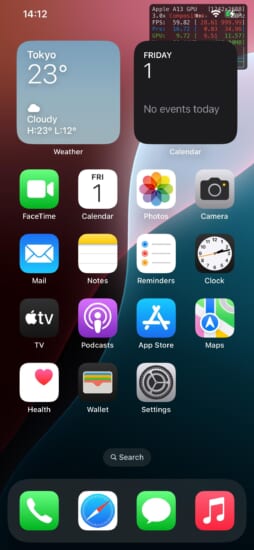
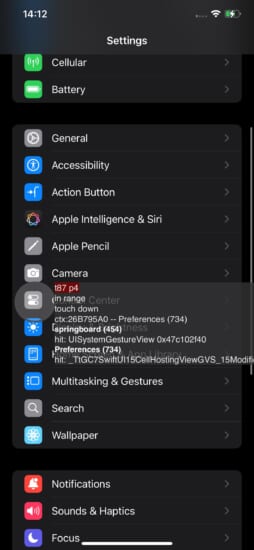
注意点
バックアップから復元機能を利用し、カスタマイズした「com.apple.MobileGestalt.plist」ファイルをデバイス側へ書き戻すという作業で実現されています。
こちらのファイルは失敗するとブートループを引き起こす可能性があるため、必ずその可能性があることを認識し、十分に注意して実行してください。
また、実行前には必ずデバイスのバックアップを取っておくようにしましょう。
Nuggetの使い方(準備編)
Nuggetは「Github」にて公開されており、最新版についてはこちらから確認&ダウンロードをしていただけます。
執筆時点の最新バージョンは以下の通りになっており、Windows版 / Mac版それぞれ自身の環境に合わせた方をダウンロード&解凍して使用します。
- Windows版:Nugget_Windows.zip
- Mac版(Apple Silicon):Nugget_macOS_arm.zip
- Mac版(Intel):Nugget_macOS_Intel.zip
準備① 必要なものをインストール(Windowsのみ)
Windows環境のみ、下記の「Appleデバイス」または「iTunes」をインストールしておく必要があります。
- Appleデバイス:Appleデバイス – Microsoft Store
- iTunes(Windowsのみ):https://www.apple.com/itunes/download/win64(Microsoft Store版は不可なため、こちらをインストール)
準備② 「iPhoneを探す」をオフにする
バックアップから復元を利用するため、実行するために「iPhoneを探す」をオフにする必要があります。
もちろん、これはNugget実行時のみオフにするだけで大丈夫で、実行後はオンに戻していただいて大丈夫です。
Nugget実行前に「設定アプリ > iCloud > 探す > iPhoneを探す」をオフにしてあげましょう。

準備③ MobileGestaltを入手
*MobileGestaltファイルはカスタマイズする対象のデバイスから取得する必要があり、アップデートや復元後には再取得してあげる必要があります。他デバイスのファイルを使用するとリンゴループに陥る可能性があるため、十分にご注意ください。
Nuggetを使用する際、デバイス入手した「com.apple.MobileGestalt.plist」というファイルを指定する必要があるため、まずはこちらのファイルを入手しましょう。
ファイルを入手するためのショートカットアクションが用意されているため、こちらを実行するだけの簡単作業。
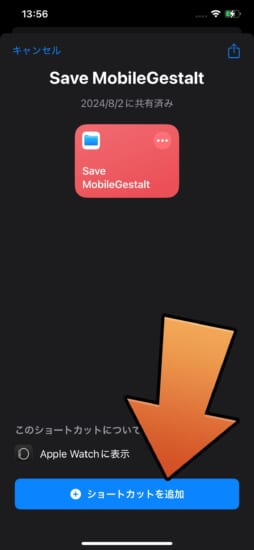
追加したショートカットを実行すると許可するか?というポップアップが出現するので「許可」を選択。
その後ファイルの保存先を聞かれるので、iCloudドライブなど、PCにファイルを転送しやすい場所へ保存。
その後、保存された「com.apple.MobileGestalt.plist」をPC側へ転送しておきましょう。
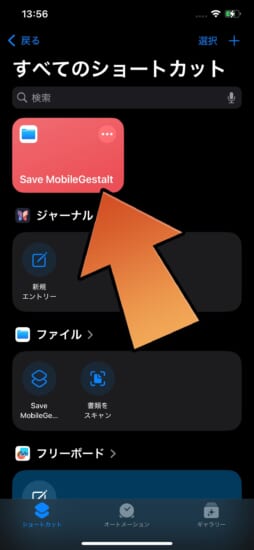
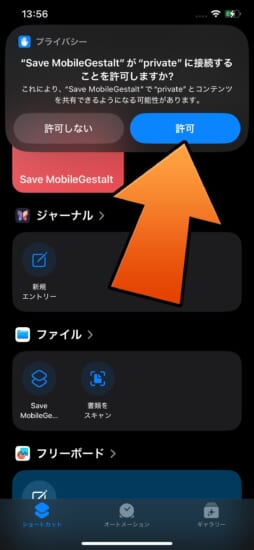
準備④ MacでのNuggetの起動について
Macにて「Nugget.app」を起動する際、初回起動時にはダブルクリックでは起動することが出来ません。
そのため、右クリック > 開く > ポップアップで「キャンセル」を選択 > 右クリック > 開く > ポップアップで「開く」を選択…で起動してあげましょう。
また「Nugget.appは壊れているため開けません」となる場合、Nugget.appをアプリケーションフォルダへ移動後、ターミナルから「xattr -c /Applications/Nugget.app」を実行してください。
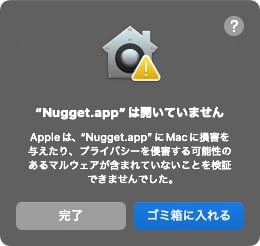
Nuggetの使い方(カスタマイズ・実行編)
カスタマイズしたい対象のデバイスをPCとUSB接続後、Nuggetを起動しましょう。
Nugget画面左上より、カスタマイズしたい対象のデバイスが選択されていることを確認し、更にHome画面上部からも対象デバイスが認識されていることを確認してください。
誤ったデバイスが選択されてしまっていると、リンゴループに陥ってしまう可能性もありますので、十分にご確認を…!!
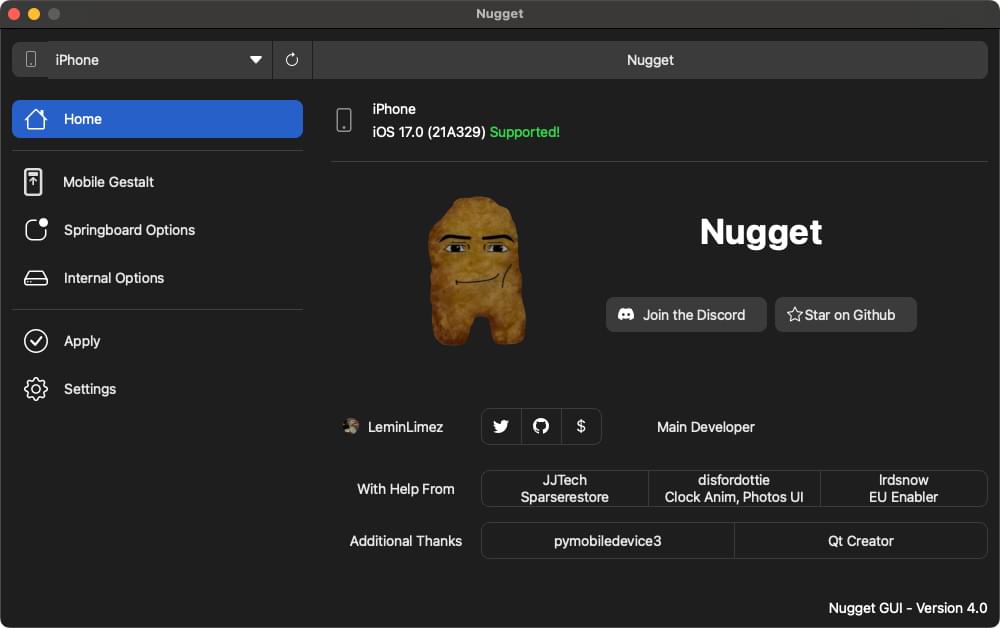
ちなみにiOS 18.1を使用している場合は一部カスタマイズ対応となっているため、Supported!ではなく「Supported, YMMV.」と表記されます。
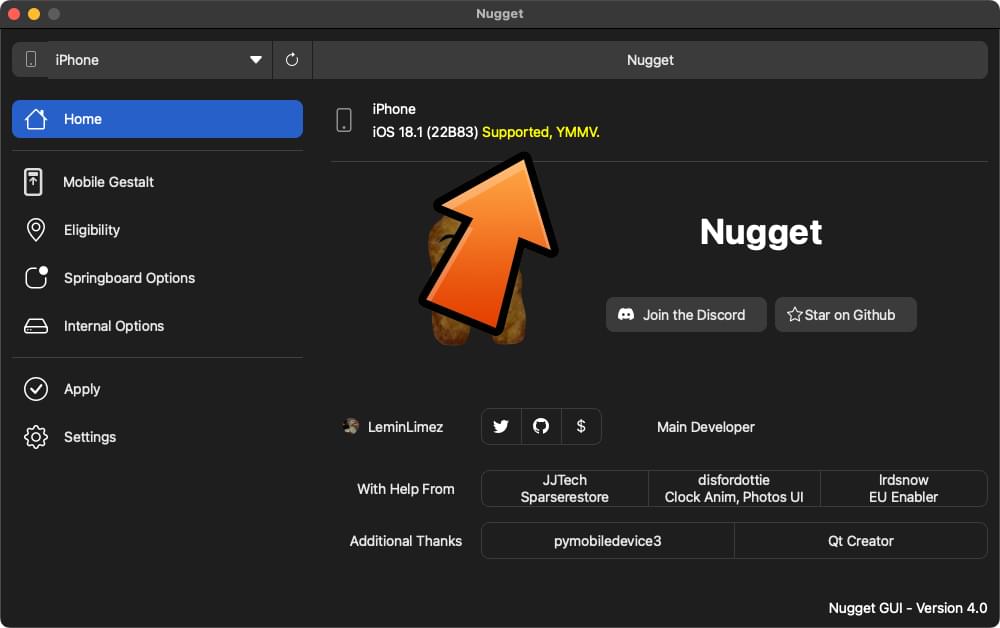
① カスタマイズ項目を選択
画面左より【Mobile Gestalt】、【Eligibility】、【Springboard Options】、【Internal Options】タブをそれぞれ選択し、各種適用したいカスタマイズ項目にチェック / 選択を行なっていきます(タブや項目は環境により一部なかったりする場合もあります)。
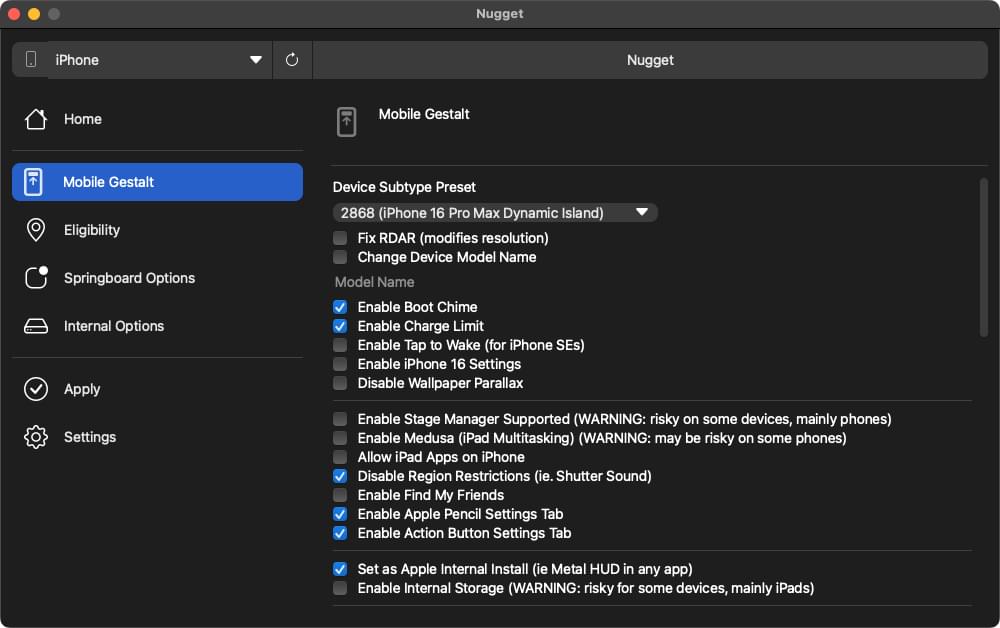
② カスタマイズを実行
Nugget画面左から「Apply」タブを選択し、「Choose Gestalt File」をクリック。先ほどデバイスから取得しておいた「com.apple.MobileGestalt.plist」ファイルを選択してください。
その後、「Apply Changes」ボタンをクリックして、実行します。これでカスタマイズが実行され、デバイスが再起動されて、Nuggetでの操作は完了です。
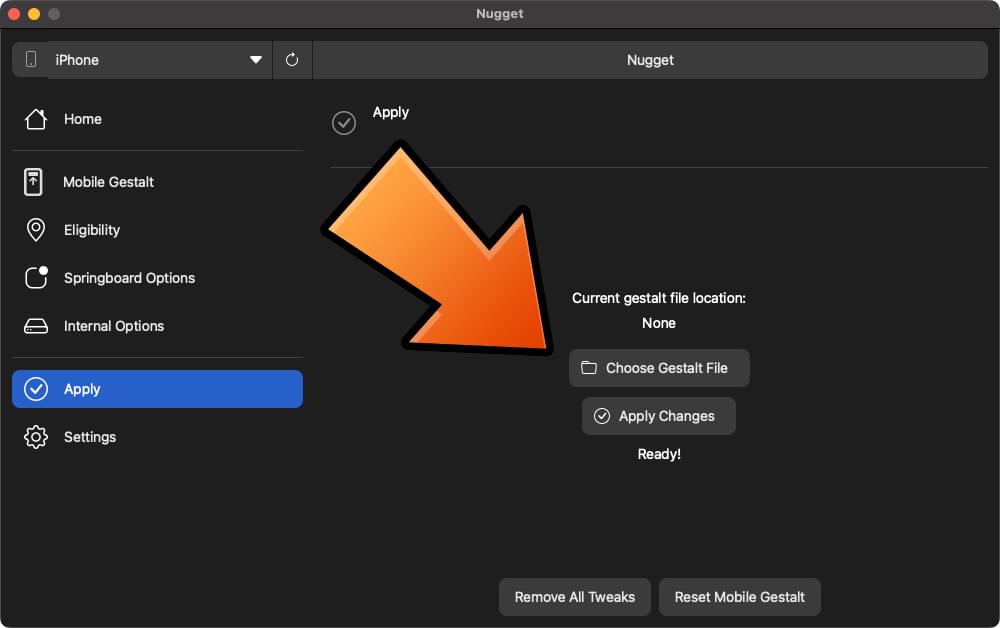
③ リスプリングで完了
デバイスが起動すると初期設定画面であり「Hello」が出現してる場合があります(データの初期化が行われたわけではありません)。
いつも通りロックを解除すると自動的にリスプリングが実行され、通常状態で起動しますので、これで完了。カスタマイズした項目が適用されているかを確認してみましょう…!
〆
iOS 18.1では使用できるカスタマイズ項目が限られているとはいえ、シャッター音無音化やApple Intelligenceなどについては利用可能となっていますので、この辺りが目当てだったという方には嬉しい対応となっています。
ただし、開発者であるLeminLimez氏からも特別な事情がない限りはiOS 18.0.1以下を推奨するとされていますので、事情がない限りはiOS 18.1よりもiOS 18.0.1以下を維持して遊んでいただく方がいいのかなとは思います。

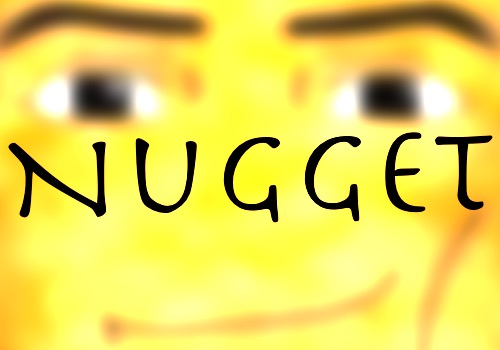
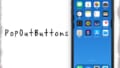
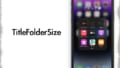
コメント
Apple Intelligenceの日本語対応も来年4月以降なのでiOA18.1にアップデートは急がないが、iOS18.1になってもシャッター音の無効化できるようになったのは嬉しい!
記事にしてくれてありがとうございました!(´▽`)
16 pro _18.2 β版でもシャッター音いけました!
Apple Intelligenceの有効化
MisakaXで18.1 beta4の14PROで試しましたが、ダメでした
Waitlist joinedから何日経っても進みません…
対応モデルなら通常数時間で使えるようです
iPhone XS(iOS18.1正式版)で試してみましたが、およそ30分程でダウンロードが完了し、Apple Intelligenceが使えるようになりました。
やや個体差があるのかもしれません。
情報ありがとうございます
どうやらBeta版がいけないようですね
正式版にしてNuggetでやってみます
情報ありがとうございます
正式版でやったらできました
今日は12PRO 18.1正式版に導入しました。
すぐにDownloadが始まりましたが、Preparingで止まってしまいました。
①Enable Apple intelligenceを外して一旦無効化
②その後チェックを入れてApply
これで有効化できました。
14PRO、12PROで有効化しましたがダメでした。
確かに設定では有効化したように見えます。
しかしPhotosではClean upボタンは表示されませんし、Mailでintelligenceボタンを押すと「writing tool unavailable」で書き換えてくれません。
対応機種以外は弾いているようです。
別にインテリジェンスは英語にすれば普通に使えるから別にいいのではとは思う
15PROより型落ちの端末で使いたいんだと思う
Waitlist入れられて永遠に使用できないけど
そういうことか。
それなら需要あるな、ありがとう。
iPhone16Promax ios18.2beta でシャッター音消せました
ありがとうございました。
iPhone15pro max ios18.1にてシャッター音無効化できました!
しかしiPhoneの自動ロックが設定した半分位(5分に設定の場合2分30秒) の時間で動作してしまうようです。
これは何か原因などありますでしょうか
よろしくお願いいたします!
ホーム画面では半分になる仕様です。
SparseRestoreを使わない方法でMobile Gestalt変更してるのかな。仕組みがよくわからん。
EU Enabler についても説明してほしいです!!
MisakaXではどのバージョンでやってもなりませんでしたが、こちらのバージョンでは1発で成功しました!iPhone15Pro iOS18.1環境です。
iPhoneSE3(iOS18.1正式版)でAOD有効化できました
例えばApple Intelligence対応のiPhoneの機種であれば、nuggetsでオンにすると言語が日本語でもApple Intelligenceが使えるのでしょうか?
あくまで非対応デバイスでも有効化するというものになっており、純正で提供されていない言語では使用不可となります。
そのため、iOS 18.1では英語(アメリカ)の設定が必要です。
自動ロックが設定の半分で動作するの確認
ですよね!
直す方法があったら良いのですが。
ホーム画面では半分になるのは仕様です。
iPhoneSE3でホームジェスチャーできて楽しいけどちょい解像度が縦にギュッてなるのと充電の減りめっちゃはやい気がする。でもこういうの楽しくていいね👍
壁紙の示唆効果…?
iPhone15 Pro max iOS 18.1正式版 シャッター音のグローバル化については問題なくできましたが、MVNOの通信構成プロファイルの表示が消えるバグがあるようです。内部で残っている為削除することもできません。これにより、別のプロファイルを入れることができなくなります。
Reset Mobile Gestalt及びネットワークのリセットでは上記症状は改善しません。(全初期化で解消)プロファイルの導入が必要なMVNOへ回線切り替えを予定されている方はご注意ください。
これちょっと厄介な問題ですね。
これ見事にはまりました。
一応前日にバックアップが残ってたので戻せましたが。
iOSのバグかnuggetのバグかどっちなんでしょう。
Nugget 4.0.1にて修正が入ったようです。
セルラーネットワークの設定の中に、MVNO等プロファイルをインストール済みの場合は、該当する回線の設定に、Cellular Data Networkの項目が表示され、そこでAPNの設定が出来るようになっていますね。手入力になりますけど。
こちらではその項目はありませんでした。
18.1 15 pro max
日本通信SIM使用
これ勘違いかもしれませんが、自分の環境です。
iPhone 16 pro iOS18.2ベータ版で、Rakuten eSIM+OCN data専用の組合せでの場合です。
Nuggetでシャッター音消音しています。OCNのプロファイルは見えていません。
OCN側の設定にはAPN設定する項目が存在します。
Nuggetが4.0.1にアップデートで、自動ロックの時間短縮問題は改善されたようだ。
少なくても自分の端末では、指定時間通りにロックする。iP14_iOS18.1
Nuggetでシャッター音OFFにしたけど、消音OFFしても音出ないんだけどバグ?
misakaXはOFFにするとシャッター音出る
シャッター音量はメディア音量と同期されていますので、メディア音量がゼロになっていないかを確認してみてください。
ありがとうございます
メディア音量上げたら出ました!
サブ機のiPhone 13で行ったところ、無事にシャッター音の無効化できました。
無効化の確認ができたので、安心してメイン機のiPhone 15 ProをiOS 15.1にしてシャッター音の無効化に進みます!
iPhone 15 Proのシャッター音の無効化、完了!
iPhone14 18.2 β版でシャッター音消せましたが、撮影した動画をどあっぷにすると、再起動しちゃうのは何に問題があるのかな?
ステージマネージャーをオンにすればiPhoneでも使用できますか?
できるが、あまり使い勝手が良くない
Show Touches With Debug Infoの無効化ができないんですけど、自分だけですか?
iPhoneSE2でジェスチャーとFix RDARを有効にすると、画面がめちゃくちゃ横長になりました。解決方法知ってる方いましたら教えていただけると幸いです。
iPhone16Pro ios16.1ですが、
シャッター音無音化にすると画面の明るさを変更する時、コントロールセンターのバーの下から4分の1?くらいの明るさが変わらない不具合が起こってます。
同じ方いらっしゃいますか?
iPhone 12 mini ios18.1ですが
Apple intelligenceのダウンロードが終わりません
やり方わかる方教えてくださると幸いです
Save MobileGestaltのショートカット
ショートカットが見つかりませんでしたってなるんだよなぁ…
16Pro iOS18.1
nuggetでShow Build Version in Status Barを有効にしてリスプリングしたのですが反映されないのですがどうしたいいでしょうか…?